5 ترفند کاربردی بازیابی رمز عبور گوشیهای اندروید

آنچه در این مقاله میخوانید
چگونه میتوانیم رمز عبور گوشی خود را بازیابی کنیم؟ آیا با روشهای بازیابی رمز عبور در گوشیهای اندروید آشنایی دارید؟ در این مقاله به ۵ ترفند کاربردی بازیابی رمز عبور در گوشیهای اندرویدی میپردازیم.
در عصر حاضر به دلیل کاربردی بودن همهجانبه گوشیها همراه، بسیاری از افراد اطلاعات شخصی، حرفهای و مالی خود را روی آن ذخیره میکنند، به همین دلیل قفل کردن صفحه در گوشیهای هوشمند بهجای انتخاب به یک ضرورت تبدیل شده است. همچنین به لطف اسکنرهای اثر انگشت که رمزهای عبور را بهعنوان پشتیبان ارائه میکنند، خطر فراموشی بیشتر است. اما در صورت فراموشی رمز عبور گوشی اندروید خود میتوانید با استفاده از ترفندهایی که در ادامه آورده شده است بهراحتی آن را بازیابی کنید.
لیست قیمت گوشی در گوشی شاپ با امکان خرید نقد و اقساط
روشهای بازیابی رمز عبور گوشیهای اندروید
سیستمعامل اندروید به شما امکان میدهد هر تعداد رقم را برای پین خود انتخاب کنید. همیشه سعی کنید کد 4 الی 6 رقمی را وارد کنید تا بهراحتی آن را به یاد بیاورید.
اگر پسورد گوشی اندروید خود را فراموش کردهاید با استفاده از 5 روش بازیابی رمز عبور گوشیهای اندروید که در ادامه آورده شده است، میتوانید بهراحتی آن را بازیابی کنید.
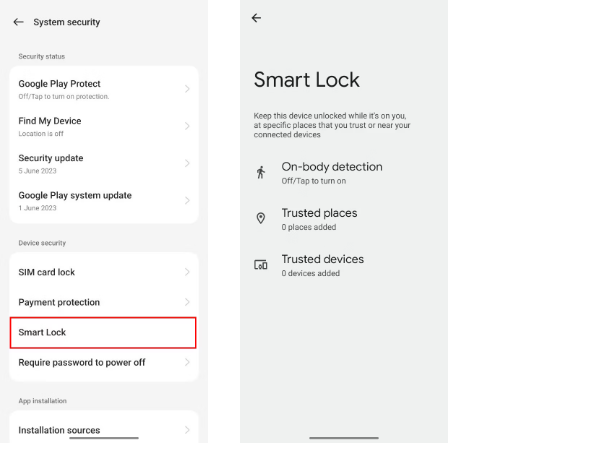
1. قفل را با Smart Lock باز کنید
قفل هوشمند (Smart Lock) یک ویژگی اندروید است که به شما امکان میدهد شرایط خاصی را مشخص کنید تا امنیت صفحه قفل شما را دور بزند. برای دسترسی به این قابلیت باید مراحل Settings > Security > Smart Lock را دنبال کنید.
نکته: توجه داشته باشید اگر گوشی سامسونگ دارید برای دسترسی به قفل هوشمند باید به ترتیب مراحل Settings > Lock Screen > Smart Lock را دنبال کنید.
با استفاده از سه گزینه زیر میتوانید قفل گوشی هوشمند خود را بدون رمز عبور بازیابی کنید.
On-body detection: در این حالت گوشی حس میکند که آن را حمل میکنید و زمانی که در دستان یا جیب شما است، به طور خودکار باز میشود.
Trusted places: از موقعیت مکانی برای باز کردن قفل گوشی در زمانی که نزدیک آدرس انتخابی هستید، استفاده میکند.
Trusted devices: وقتی به دستگاه بلوتوث قابلاعتمادی مانند ردیاب تناسباندام یا ماشین شما متصل میشوید، قفل دستگاه شما را باز نگه میدارد.
اگر قبلاً یک یا چند مورد از این گزینهها را قبل از فراموش کردن رمز عبور خود تنظیم کرده باشید، میتوانید از آن برای بازیابی رمز عبور گوشی اندروید خود استفاده کنید.
بااینحال، نمیتوانید تنظیمات Smart Lock را بدون وارد کردن رمز عبور فعلی خود تغییر دهید؛ بنابراین، ممکن است همچنان نیاز به ریست کارخانهای گوشی اندرویدی خود داشته باشید، اما حداقل میتوانید ابتدا از همه چیز نسخه پشتیبان تهیه کنید.
2. از قابلیت SmartThings Find در دستگاههای سامسونگ استفاده کنید
آیا گوشی سامسونگ دارید؟ پس اگر کد قفل صفحه دستگاه خود را فراموش کردهاید، لازم نیست نگران باشید، زیرا سامسونگ یک راه ساده برای بازنشانی رمز عبور در صورت فراموش کردن آن ارائه میدهد. این شرکت قابلیتی به نام SmartThings Find را برای همه گوشیهای خود ارائه میدهد. این قابلیت این امکان را برای شما فراهم میکند در صورت گم شدن دستگاه سامسونگ خود از راه دور آن را مدیریت کنید. کافی است که شما بهحساب سامسونگ خود وارد و به Wi-Fi متصل باشید.
برای بازنشانی رمز عبور گوشی خود از طریق SmartThings Find، این مراحل را دنبال کنید:
- ابتدا به وبسایت Samsung SmartThings بروید.
- سپس وارد حساب سامسونگ خود شوید.
- اکنون نام گوشی هوشمند خود را انتخاب کرده و روی گزینه Unlock کلیک کنید. در نهایت رمز عبور حساب خود را در پنجره بعدی وارد کنید.
با انجام مراحل بالا، بعد از چند ثانیه قفل گوشی شما بازی میشود.
3. از دستور Forgot Password استفاده کنید
اگر با استفاده از روشهای قبلی نمیتوانید رمز عبور خود را بازیابی کنید روشهای دیگر را امتحان کنید. برخی از تولیدکنندگان، مانند Realme، یک ویژگی داخلی برای کمک به شما برای دسترسی مجدد ارائه میکنند. به این دستور Forgot Password میگویند.
هنگامی که چندین بار رمز عبور نادرست را وارد میکنید، برخی از دستگاهها ممکن است گزینه Forgot Password یا Forgot PIN را در صفحه قفل نمایش دهند. با ضربه زدن روی این گزینه چندین مرحله را طی میکنید تا هویت خود را تأیید و رمز عبور قفل صفحه را بازنشانی کنید.
در برخی موارد، فرایند تأیید شامل وارد کردن آدرس ایمیل متصل به دستگاه شما است. از سوی دیگر، برخی از دستگاهها از شما میخواهند به برخی از سؤالات امنیتی تنظیمشده توسط مالک در تنظیمات دستگاه پاسخ دهید. هنگامی که هویت خود را تأیید کردید، دستورالعملهایی را روی صفحهنمایش خواهید دید که رمز عبور جدیدی برای دستگاه خود تنظیم کنی.
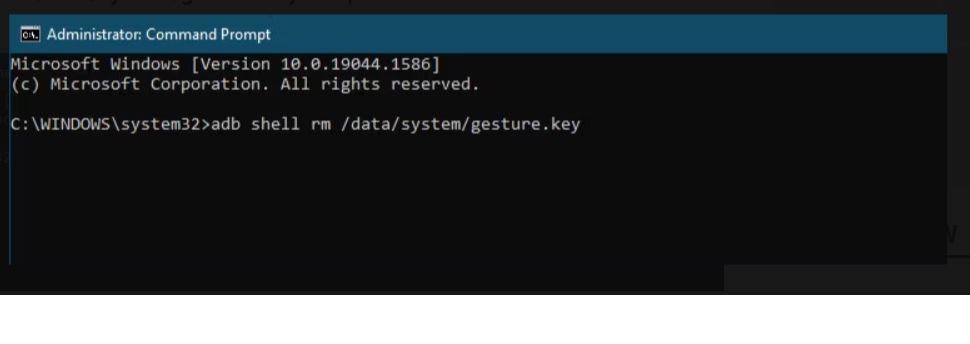
4. با استفاده از ADB فایل پین را حذف کنید
در اندروید، سیستم یک فایل KEY تولید میکند تا اطلاعات کاربری کاربر مانند اثر انگشت، الگوها یا رمزهای عبور دیگر را حفظ کند. این تضمین میکند که وقتی رمز عبور صحیح را وارد میکنید، سیستم بلافاصله قفل آن را باز و در صورت وارد کردن رمز عبور اشتباه، از دسترسی به گوشی جلوگیری میکند.
با استفاده از ابزار Android Debug Bridge (ADB)، میتوانید از طریق کامپیوتر به فایلهای گوشی خود دسترسی داشته باشید. همچنین میتوانید از این ابزار برای حذف فایلی که امنیت صفحه قفل گوشی را کنترل میکند استفاده کنید.
بااینحال، این روش تنها در صورتی جوابگو است که:
- قابیلت USB debugging روی گوشی شما فعال باشد. اگر تابهحال وارد پنل Developer Options نشدهاید، پس شما آن را فعال نکردهاید.
- شما به کامپیوترتان اجازه داده باشید از طریق ADB به تلفن شما متصل شود.
نکته: دقت داشته باشید که این روش فقط برای نسخههای قدیمی اندروید کار میکند! اگر با خطای rm: /data/system/gesture.key: No such file or directory روبرو شدید به این معنی است که نمیتوانید از این طریق صفحه قفل را دور بزنید.
این روش تضمینی برای کارکرد ندارد و اگر مراقب نباشید، ممکن است به گوشی شما آسیب برساند. در نتیجه، ما به شدت توصیه میکنیم قبل از ادامه، از همه چیز در گوشی اندروید خود نسخه پشتیبان تهیه کنید.
اکنون میتوانید با انجام مراحل زیر قفل گوشی خود را باز کنید:
گوشی خود را از طریق کابل USB به رایانه خود وصل کنید.
یک پنجره Command Prompt یا Terminal را به پوشه نصب ADB خود باز کنید.
adb shell rm /data/system/gesture.key را تایپ کرده و کلید Enter را فشار دهید.
گوشی خود را ریبوت کنید. پس از انجام این کار، صفحه قفل ایمن باید از بین برود.
این موقتی است، بنابراین قبل از راهاندازی مجدد، پین یا قفل الگو را بازنشانی کنید.
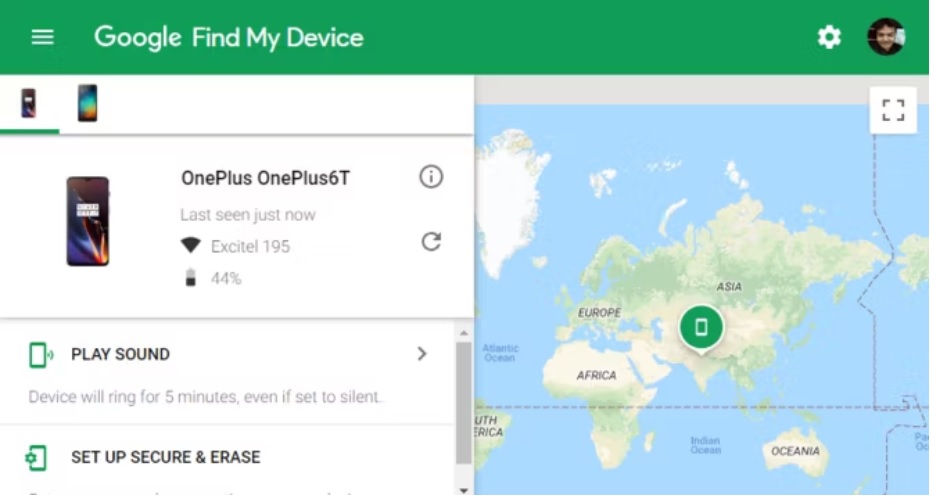
5. ریست به تنظیمات کارخانه را انجام دهید
اگر هیچ یک از موارد بالا برای شما کار نکرد، باید تنظیمات کارخانه را انجام دهید. البته این کار تمام اطلاعات گوشی شما را نیز پاک میکند. اگر وارد حساب Google خود شدهاید و از آن نسخه پشتیبان تهیه کردهاید، میتوانید پس از ریستی دوباره به آن حساب وارد شوید و بسیاری از دادههای خود را بازیابی کنید.
ازآنجاییکه گوشی شما قفل شده است، باید از روش دیگری برای انجام بازنشانی استفاده کنید. سادهترین راه این است که از وبسایت Find My Device گوگل استفاده کنید. تا زمانی که این ویژگی را در گوشی خود فعال کردهاید، میتوانید روی گزینه ERASE DEVICE در این صفحه کلیک کنید تا آن را بازنشانی کنید.
اگر نمیتوانید از این روش استفاده کنید، باید بهصورت دستی تنظیمات کارخانه را تنظیم کنید. برای انجام این کار:
- دستگاه خود را خاموش کنید.
- پس از سیاه شدن کامل صفحه، دکمههای کاهش صدا و پاور را به طور همزمان فشار داده و نگه دارید تا منوی Android’s bootloader ظاهر شود. این ترکیب دکمه ممکن است بسته به گوشی شما متفاوت باشد.
- دکمه کاهش صدا را دو بار فشار دهید تا گزینه Recovery Mode ظاهر شود، سپس برای انتخاب آن دکمه پاور را فشار دهید.
- دکمه پاور را نگه دارید و یکبار دکمه افزایش صدا را فشار دهید تا وارد حالت ریکاوری شوید.
- برای رفتن به گزینه Wipe data/Factory Reset از دکمههای صدا استفاده کنید. مراحل را برای انجام ریست به تنظیمات کارخانه ادامه دهید.
- پس از راهاندازی مجدد دستگاه، مجدداً تنظیمات را طی کنید. از شما خواسته میشود که دوباره بهحساب Google خود وارد شوید که تمام دادههای پشتیبانگیری شده را بازیابی میکند.
خرید اقساطی گوشی در گوشی شاپ در برند های مختلف
توصیه میکنیم هنگام راهاندازی گوشی خود، قابلیت Smart Lock را فعال کنید. بهاینترتیب، میتوانید بدون دردسر قفل گوشی اندرویدی خود با اتصال به وایفای منزل خود باز کنید و از باز کردن دستی گوشی خود در هر بار جلوگیری کنید.
چگونه میتوانیم از قفل شدن گوشی اندروید خود جلوگیری کنیم؟
باس استفاده از روشهای ذکر شده در بالا، شما میتوانید رمز عبور خود را بازیابی کنید، اما به شما کمک نمیکنند رمز عبور خود را برای ورود به سیستم در آینده بهخاطر بسپارید. پس اگر نمیخواهید دوباره این مراحل را طی کنید، بهتر است از همین حالا اقدامات احتیاطی را انجام دهید تا در آینده رمز عبور خود را فراموش نکنید.
در ادامه چند نکته برای بهخاطر سپردن رمز عبور اندروید آورده شده است. این موارد شامل:
- یک کپی فیزیکی از گذرواژه خود را در مکانی که میتوانید به آن دسترسی داشته باشید، مانند صندوق امانات یا مدیریت رمز عبور و… نگهداری کنید.
- همیشه بهجای استفاده از چیزی واضح از یک رمز عبور قوی استفاده کنید که بتوانید آن را بهخاطر بسپارید.
- مطمئن شوید که به حسابهای Google ( Samsung، در صورت وجود) خود وارد شدهاید و حداقل یک گزینه Smart Lock را فعال کردهاید.
- اگر مجبور به بازنشانی کارخانهای هستید، از دادههای اندروید خود نسخه پشتیبان تهیه کنید.
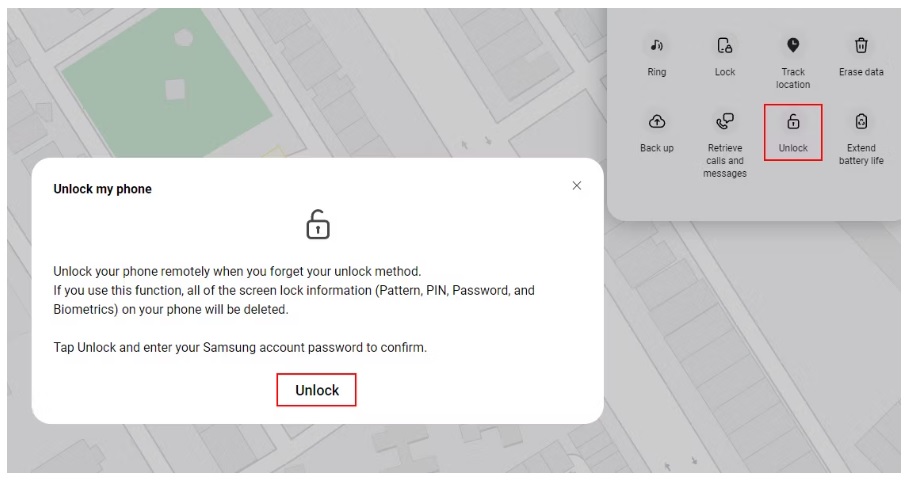
جمعبندی
این روزها، تقریباً برای همه چیز از ما خواسته میشود که یک رمز عبور داشته باشیم و بهخاطر سپردن همه آنها میتواند دشوار باشد. اما خبر خود این است که در صورت فراموشی رمز عبور خود میتوانید آن را بازیابی کنید. در این مقاله ما شما را با 5 ترفند کاربردی برای بازیابی رمز عبور در گوشیهای اندروید آشنا کردیم و شما با استفاده از هر کدام از این ترفندها میتوانید بهراحتی پسورد گوشی خود را بازیابی کنید.
درصورتیکه شما نیز با روشهای دیگر بازیابی رمز عبور آشنایی دارید میتوانید از طریق کامنتها با ما به اشتراک بگذارید.








